Slik gjenoppretter du slettede telegrammeldinger (oppdatert 2023)

Innholdsfortegnelse

- Du må også bekrefte denne forespørselen ved å trykke på Tillat-knappen.

- Når du tillater det, vil du motta en melding som Godkjent.

- Etter 24 timer åpner du Eksporter telegramdata-delen igjen og trykker på Eksporter-knappen.
- Det vil begynne å eksportere dataene dine, og trykk på Vis mine data.

- Åpne filen export_results.html for å se dine slettede telegrammeldinger.

- Det er det, neste gang vil du finne slettede telegrammeldinger til enhver tid.

Videoguide: Hvordan gjenopprette slettede telegrammeldinger
Gjenopprett slettede meldinger på Telegram: Telegram er tilfeldigvis en av de populære skybaserte direktemeldingsplattformene for online interaksjoner med venner, familie og kolleger. Appen består av flere funksjoner som lar brukere sende og motta meldinger mest spennende. Appen lar også brukere dele filer (lyd, video, dokumenter osv.), ende-til-ende krypterte videosamtaler, VoIP og flere andre funksjoner.

Det er imidlertid tider når folk slett visse meldinger fra Telegram ved et uhell bare for senere å innse at disse samtalene var viktige.
Den gode nyheten er at det er noen få enkle og effektive metoder tilgjengelig for å gjenopprette slettede Telegram-chatter på Android og iPhone. Enten du har slettet dem ved et uhell eller med vilje, er det alltid et alternativ for å gjenopprette slettede meldinger på Telegram.
Merk at Telegram også lar brukere slette meldinger fra begge ender. Så det er en sjanse for at mottakeren og avsenderen aldri vil kunne gjenopprette Telegram-chatten hvis meldingene slettes fra begge sider.
Dette inkluderer imidlertid ikke noen gruppe der bare administratoren har lov til å slette chathistorikk eller en hvilken som helst spesifikk samtale.
Med det sagt, hvis meldingene slettes fra begge sider, er det ingen mulig måte å gjenopprette dem på, men det er et alternativ for å lage en kopi av meldingene du ersending.
Du trenger ikke kopiere og sikkerhetskopiere disse meldingene manuelt hele tiden, i stedet kan du laste ned Skjul sist sett – ingen blåmerker -appen på telefonen din. Meldingene vil bli sikkerhetskopiert automatisk, og selv om de blir slettet, vil kopiene deres alltid være tilgjengelige på Skjul sist sett – ingen blå haker -appen.
Den største ulempen for Telegram-brukere er at det ikke er noen sikkerhetskopifil tilgjengelig for teksten du har sendt til brukeren, da meldinger ikke lagres på Android- og iPhone-enhetene dine som sikkerhetskopifiler.
Se også: Personvernerklæring - iStaunchMen ikke bekymre deg lenger, i denne veiledningen, Jeg vil lære hvordan du gjenoppretter slettede Telegram-meldinger på Android og iPhone.
Dette er faktisk de samme strategiene du kan bruke til å gjenopprette slettede Telegram-bilder, -videoer og -filer gratis.
Gjenoppretter du slettede telegrammeldinger?
Ja, du kan gjenopprette slettede Telegram-meldinger, men bare på Telegram Desktop-versjonen. Du må installere Telegram Desktop på datamaskinen din. Gå deretter til Innstillinger > Avansert og eksporter Telegram-data. Når du har eksportert dataene, åpner du filen export_results.html. Det er det, neste gang vil du se de slettede Telegram-meldingene.
Se også: Hva betyr det "nummeret du har ringt har ringebegrensninger"?Viktig: Skjul sist sett – ingen blå haker er en populær app for å lagre alle melding du mottar fra Instagram, Facebook, Telegram osv. Du kan til og med lese meldingen hvis den er slettet eller ikke sendt av avsenderen mens appen lagrermeldinger fra varslene.
Slik gjenoppretter du slettede telegrammeldinger
Metode 1: Gjenopprett slettede meldinger på Telegram ved å eksportere data
- Først last ned og installer Telegram Desktop på datamaskinen din.
- Åpne Telegram Desktop og Logg på kontoen din .
- Du vil bli omdirigert til Dashboard og trykk på Tre linjer -ikonet øverst til venstre på skjermen.

- Det åpner en menyskjerm og velg Innstillinger, som vist i bildet nedenfor.

- Deretter klikker du på Avansert fra listen over alternativer.

- Rull ned og trykk på Eksporter telegramdata i delen Data og lagring .
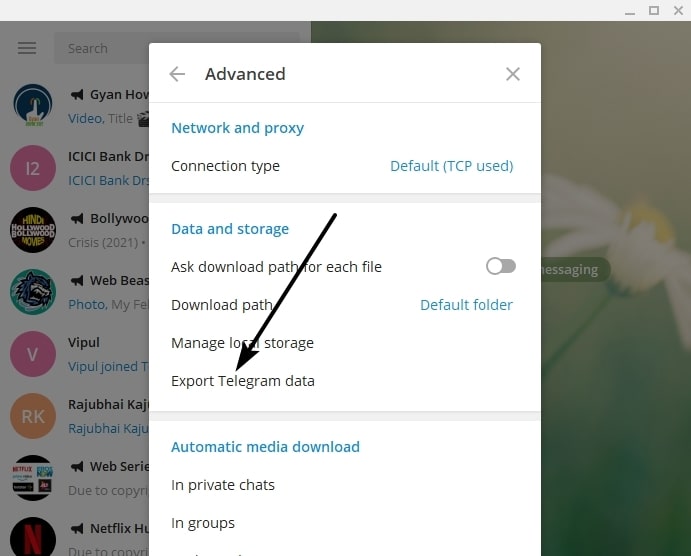
- Velg hvilke slettede meldinger og chatter du vil eksportere, for eksempel personlig chat, botchatter, private grupper osv.
- Etter at du har valgt de riktige alternativene, trykker du på på Eksporter -knappen. Det var alt, forespørselen om dataeksport er sendt inn.
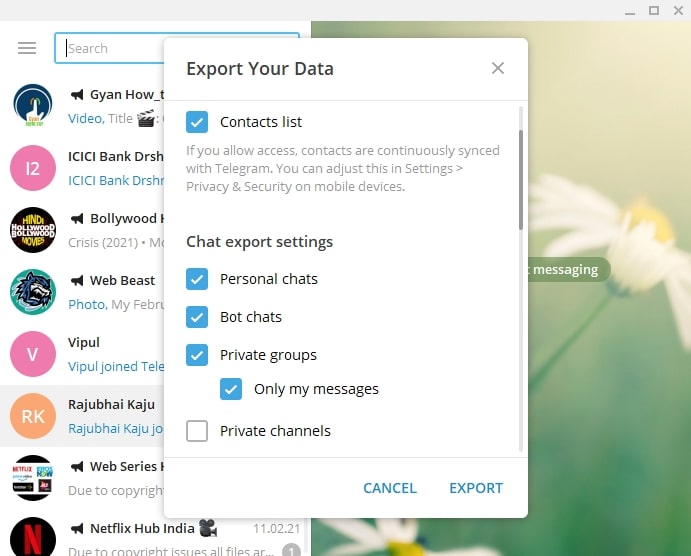
- Du vil se en melding som "Av sikkerhetsgrunner vil du kunne laste ned dataene dine innen 24 timer . Vi har varslet alle enhetene dine om eksportforespørselen for å forsikre oss om at den er autorisert og gi deg tid til å reagere hvis den ikke er det.”
- Bare kom tilbake etter tiden som er gitt (for det meste etter 24 timer) i meldingen og forespørselen dataene igjen ved å følge

